Cách tùy biến giao diện trang admin WordPress
WordPress là môi trường phát triển website rất đa dạng và dễ sử dụng, cung cấp cho người dùng nhiều giao diện khác nhau từ cơ bản không mất phí cho đến nâng cao có phí. Trong đó giao diện theme là phần quyết định trang website của bạn sẽ như thế nào. Sau đây là 2 cách tùy biến giao diện WordPress để bạn tham khảo.
Tại Hostify.vn có cung cấp hosting tặng kèm theme theo nhiều chủ đề khác nhau. Bạn có thể tham khảo Kho giao diện website chuẩn SEO được phát triển bởi Hostify.
Cách tùy biến giao diện trang admin WordPress
Giao diện admin WordPress là “ngôi nhà” chứa mọi thứ liên quan đến WordPress, nơi bạn xuất xưởng những bài viết thú vị, làm đẹp cho website, và nhiều thứ khác. Nhưng cũng như ngôi nhà thực ngoài đời, để biến nó thành tổ ấm, bạn cần dọn vào, sắp xếp lại đồ đạc, treo lên tường vài bức tranh… Đó là lý do cần phải tùy biến giao diện trang admin WordPress.
Đó cũng là nội dung chính của bài viết này. Biến trang wp-admin từ diện mạo mặc định nhàm chán thành một thứ mang màu sắc của riêng bạn. Cụ thể, chúng ta sẽ: 1) tùy biến trang đăng nhập wp-admin; 2) đơn giản hóa wp-admin bằng Screen Options; 3) tùy biến menu và các chi tiết khác trong trang wp-admin; 4) thay đổi hoàn toàn thiết kế trang wp-admin.
Tại sao phải tùy biến giao diện trang admin WordPress?
Có 3 lý do chính để bạn tùy biến giao diện admin WordPress:
- Bạn là người duy nhất truy cập được trang admin và muốn thay đổi diện mạo hoặc chức năng của nó cho phù hợp với sở thích cá nhân.
- Bạn điều hành một trang có đăng ký thành viên, hay các loại trang khác nơi người dùng thường xuyên đăng nhập vào tài khoản của họ.
- Bạn là một nhà thiết kế WordPress muốn cung cấp cho khách hàng một trang admin thật sự thân thiện với người dùng.
Tạo trang đăng nhập WordPress độc đáo
Trang đăng nhập được ví như cánh cửa tiếp cận wp-admin. Và thường thì nó khá nhàm chán:
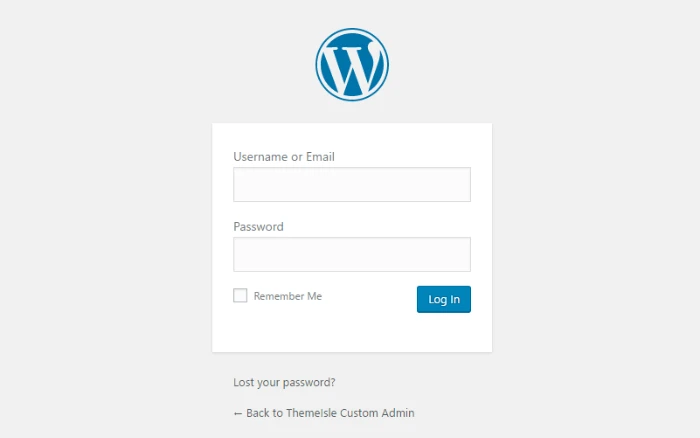
Mọi trang đăng nhập mặc định đều dùng một logo, cùng một thiết kế, và cùng các liên kết như nhau. Quá chán luôn. Và hoàn toàn không thể hiện được dấu ấn cá nhân của người chủ trang.
Bạn có thể khắc phục vấn đề này bằng các bước đơn giản trong bài viết này.
Loại bỏ các chi tiết thừa thãi trong giao diện admin với “Screen Options”
Lần cuối bạn đọc tin trong mục WordPress News là lúc nào? Có lẽ câu trả lời là “chưa bao giờ”, hay “ủa có mục đó luôn hả!?”. Rõ ràng nó chỉ làm phí phạm không gian mà chẳng mang lại chút giá trị thực nào.
May thay, bạn có thể dễ dàng chọn những thành phần hiển thị trong trang wp-admin. Tất cả các tùy chọn cần thiết đều nằm trong nút Screen Options mà ít người để ý đến:
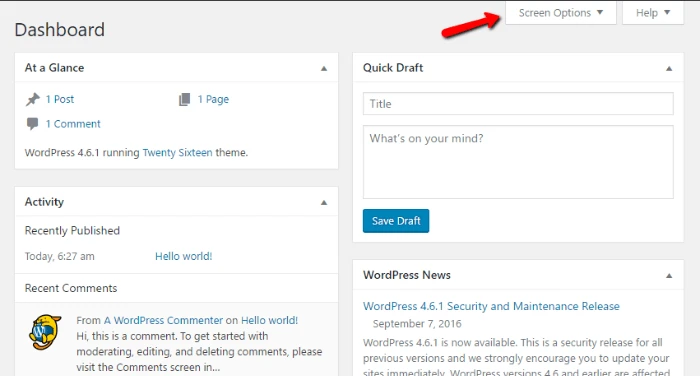
Chỉ cần bấm vào nút này và chọn hoặc bỏ chọn những widget bạn muốn hoặc không muốn là xong:
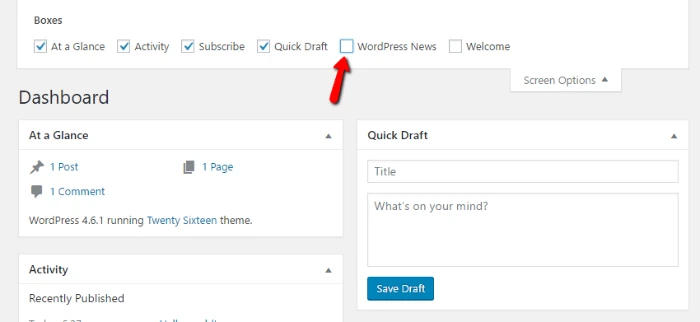
Bạn có thể áp dụng cách này với hầu hết các trang trong wp-admin. Ví dụ, nếu muốn chỉnh sửa những thông tin hiện ra khi bạn tạo bài viết mới, bạn có thể lặp lại quy trình trên ngay trong trang đó.

Hãy thử lướt qua các trang trong dashboard, bạn sẽ thấy sức mạnh của Screen Options!
Thay đổi menu và tùy biến chi tiết dashboard
Nếu muốn tùy biến trang admin WordPress ở một mức độ sâu hơn những gì có sẵn trong Screen Options, bạn cần dùng plugin. Cụ thể là WP Admin UI Customize:
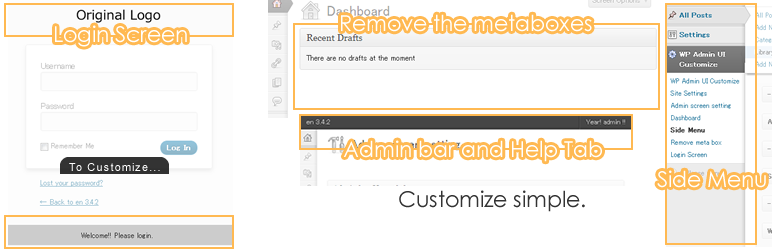
Sau khi cài plugin, điều đầu tiên bạn cần làm là chọn những nhóm người dùng muốn tùy biến. Nếu chỉ muốn chỉnh sửa trang admin của chính bạn, hãy chọn Administrator trong mục User Roles. Nếu muốn chỉnh sửa cho những nhóm người dùng khác, hãy chọn những User Roles tương ứng.
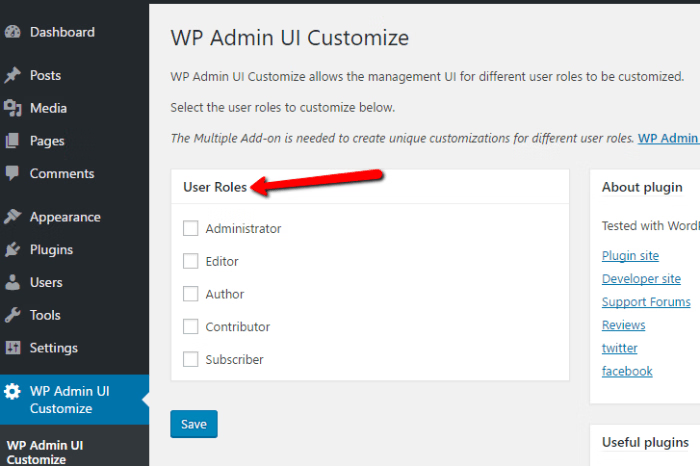
Tiếp đó, bạn có thể tùy biến gần như mọi thứ trong trang admin của mình. Để đề cập đến mọi tùy chọn mà WP Admin UI Customizer cung cấp sẽ mất khá nhiều thời gian, nên chúng ta sẽ chỉ điểm qua vài điểm nhấn chính mà thôi.
Thay đổi sidebar
Nếu cài quá nhiều plugin, sidebar trong trang admin của bạn sẽ khá rối rắm. Bạn có thể tùy biến mọi thứ trên sidebar bằng cách chọn tùy chọn Sidebar trong mục WP Admin UI Customizer. Lúc này, bạn có thể chỉnh sửa sidebar giống như cách tạo menu tùy biến trên trang.
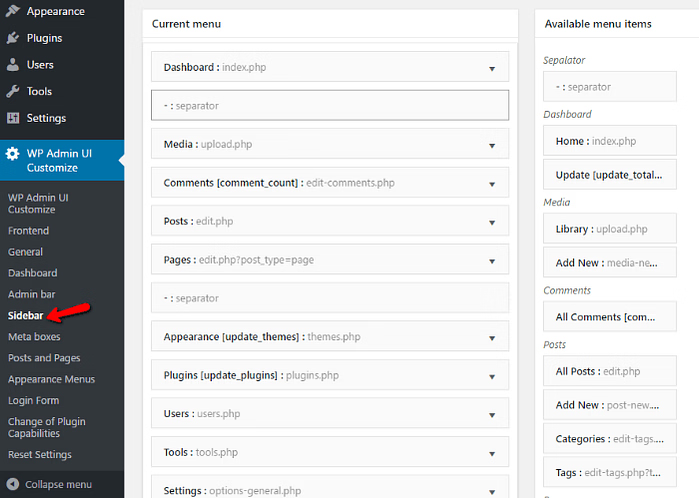
Chỉ cần kéo và thả mọi thứ đến vị trí bạn muốn. Bạn cũng có thể chỉnh sửa các menu phụ bằng cách bấm vào mũi tên mở rộng. Bạn sẽ thấy rằng plugin này cho phép bạn kiểm soát hoàn toàn mọi thứ trên sidebar!
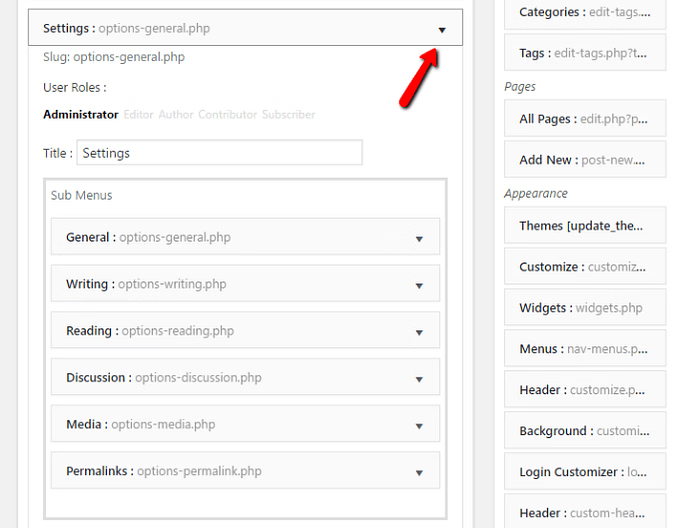
Thay đổi thanh admin nổi trên trang
Bạn cũng có thể sử dụng plugin này để tùy biến thanh admin nổi, vốn hiện ra khi người dùng đã đăng nhập. Chỉ cần vào mục Admin bar của WP Admin UI Customizer và kéo thả như đã nói ở phần trên là xong. Điểm khác biệt ở đây là thanh admin được chia đôi thành hai mục: trái và phải.
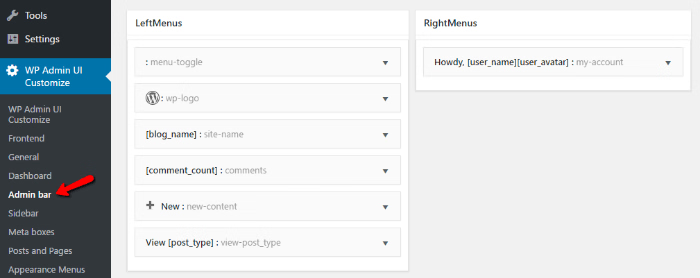
Tùy biến giao diện thiết kế trang admin bằng plugin
Ở trên là những tinh chỉnh về tính năng trong wp-admin. Nhưng nếu bạn thực sự muốn thay đổi toàn diện thiết kế của trang này thì sao? Ví dụ, bạn quá ghét giao diện nhàm chán của WordPress và muốn thứ gì đó hiện đại hơn một chút. Hoặc bạn thích tông màu sáng sủa hơn. Dù gì đi nữa, bạn có thể thay đổi thiết kế của wp-admin bằng các theme.
Bạn có lẽ đã biết cách dùng theme để thay đổi diện mạo trang WordPress. Áp dụng theme cho trang admin cũng tương tự. Dù các theme cho trang admin về cơ bản là các plugin, chúng vẫn giúp bạn tái thiết kế trang admin và thêm một số chức năng mới giống như một theme thực thụ vậy.
Dưới đây là một số theme đẹp dành cho trang admin.
Slate Admin
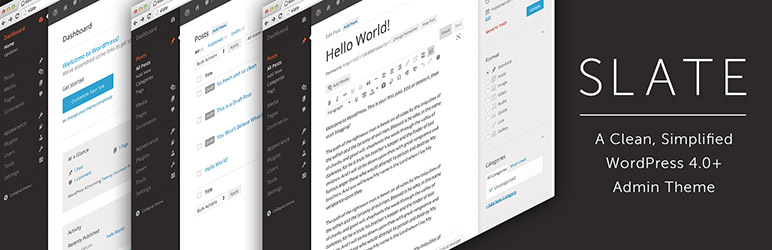
Tùy biến giao diện thiết kế trang admin bằng plugin
Plugin theme admin miễn phí này làm giao diện trang admin tối hơn, giúp mắt đỡ mỏi hơn. Ngoài một số thay đổi trong cách bố trí, nó không thêm bất kỳ chức năng nào. Theme này chỉ thuần túy vẻ ngoài mà thôi.
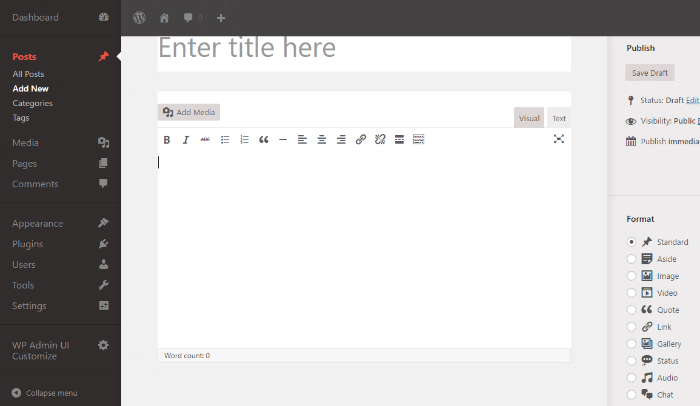
Fancy Admin UI
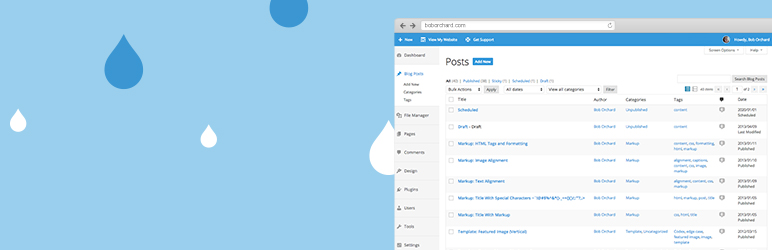
Nếu giao diện tối như Slate không hợp nhãn bạn, hãy thử giao diện sáng hơn với Fancy Admin UI (miễn phí). Nếu Slate đi theo tông đen, Fancy Admin UI có tông xanh dương, mang lại cảm giác nhẹ nhàng, lịch lãm.
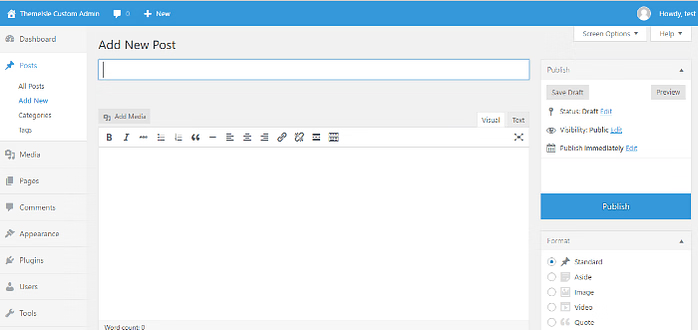
Theme này cũng không có tùy chọn hay khả năng tùy biến nào. Chỉ cần cài theme, kích hoạt, và thưởng thức thôi.
First WordPress Admin (giá 20 USD)
Nếu dư dả tiền bạc, thì theme First WordPress sẽ mang đến cho bạn một trang admin tuyệt đẹp mà không theme miễn phí nào có được. Bên cạnh thay đổi diện mạo cho trang admin, nó còn cung cấp hàng loạt tùy chọn để tùy biến giao diện theo ý bạn.
Hầu hết các tùy chọn này đều trùng với plugin WP Admin UI Customizer đã đề cập ở trên. Do đó có lẽ bạn nên cân nhắc trước khi xuống tiền.
Sau khi cài đặt plugin, bạn sẽ thấy giao diện như dưới đây mỗi lần đăng nhập:
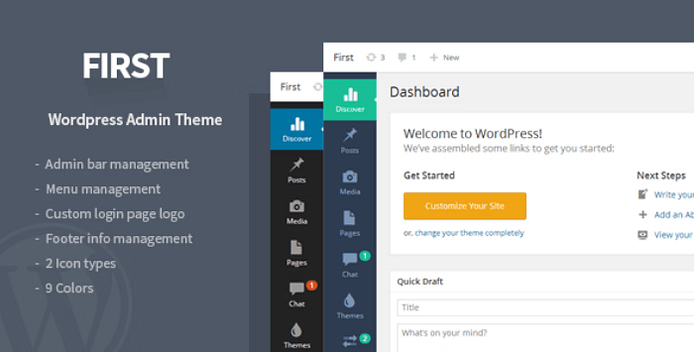
Thông tin tư vấn
- Website: Hostify.vn
- Liên hệ Kinh doanh: 0247 10 12 369
- Facebook: https://www.facebook.com/hostify.vn
Các tìm kiếm liên quan đến chủ đề “tùy biến giao diện wordpress”
| Chỉnh sửa giao diện WordPress bằng CSS | Chỉnh sửa giao diện woocommerce |
| Plugin chỉnh sửa giao diện WordPress | Cách chỉnh sửa giao diện website |
| Chỉnh sửa giao diện WordPress | Những khía cạnh nào của theme có thể được tùy chỉnh |
| Tối ưu giao diện mobile wordpress | Chỉnh giao diện mobile cho wordpress |
Bài viết liên quan
Cách chỉnh sửa giao diện wordpress dành cho người mới
8 Plugin cần thiết cho WordPress bạn phải biết

















